在上篇文章中,给小伙伴们讲述了 sdk 模板在渲染中的流程,我们简单来回顾一下,主要讲述了数据创建、素材替换、音频、文字等四部分,在上次讲述中也因为时间于原因没有特别仔细的去讲述他们。上次我们说到最为复杂的部分测试要属于我们音频这一块了,因为除了添加素材,去渲染生成的视频中去对她们的效果去进行对比效果之外另外还要从数据中去对比时间播放点与播放内容的准确性,这一块相对来说是比较复杂一点的,更多的是耐心,所以今天我们主要就讲解在音频在模板的测试中注意点与数据更换。
还是和之前一样在测试之前我们要去准备准备我们的音频数据替换,首先看看是否已替换提成
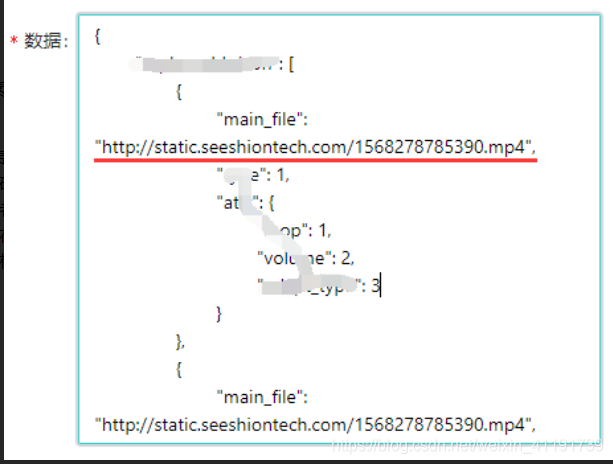
如图显示,在标记处的地方是已替换的音频数据,可以看出在数据中显示带有后缀的部分是 mp3 作为后缀的,如果我们此时把音频的数据中去替换我们的视频 /图片素材,在渲染出来之后模板是不显示该素材的,如果在渲染完之后还显示说明此次渲染出来出来的与数据设置不符合这时需要去排查问题了
除了我们要确认素材替换后能够播放出来和音频内容正不正确之外,另外还要确认的就是播放持续时间,在数据中设置播放的时间点。比方说我想在这段模板的 10s 的时候显示这段音频,所以把时间设置为 10,设置完成后进行渲染,我们注意在渲染之后听一下音频的播放的时间是否正确

持续时长就是我们在这段模板中假如想让播放时间更久一点,就设置我们要播放的持续时长就行
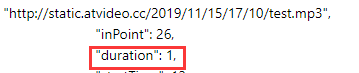
比方我们想播 1s 这个音频我们设置 1s 就可以了,然后我们再从渲染的模板去检查是否设置完成
这一部分就比较重要了,主要就是用于设置音频的播放时段,比方说我们想截取这段音频的 12-30s 这个时间段的,那我们就把数据设置为 12-30 就可以了,如下图所示:
stsrtTime 是开始时间,也就是这段音频的第 12s 这段音频,endTime 是结束时间,就是这段音频的第 30s 的声音,就在这段模板中显示该音频的第 12s 到 30s 就会会结束掉。说到这个时候肯定会有小伙伴产生疑问了,就是假设我的时长设置超出了这个音频播放的时间的怎么办,别着急现在就为各位讲解到
前面说到我们设置的持续时长假如超过了我们设置的音频播放的时间的会怎么样呢,这时会持续播放这段音频,当然也会停止,这就需要我们去设置他的播放状态了
标红的第一处是循环 loop,假如我们把 loop 设置 true,那么本身实际持续时长( inPoint )超过这段视频的本身时间段,那么就会循环播放,直到播到设置的持续的时间就会停止,假如将 loop 设置为 false 那么播放到这段音频的时间段就会停止了,当如假如持续时长设置的比音频的时间的段,那么音频不管设置时间多长,也只会播放持续时长的那个时间上停止,如果我们把持续设置为 0,也就是没有播放时间限制,我们可以将一段音频播放完整,如果想一直播,就把 loop 设置为 true 就可以了。最后那个 volume 是设置音量的,可以调试声音的大小
以上就是我们我们测试一段的音频的过程,可能对于一些小伙伴们来说较为复杂的地方就是这个这个持续时长的地方,因为设置的地方也比较多。简单为大家总结一下,如果我们想一直循环音频就那么持续时长设置为 0,lopp 设置为 true,如果只想播一段音频不想循环,loop 就设置为 false,如果想有时间限制就从 inPoint 当中去设置时长就可以了。以上这些可以多多理解,有不清楚的地方小伙伴都可以提出来,大家共同进步。
这是一个专为移动设备优化的页面(即为了让你能够在 Google 搜索结果里秒开这个页面),如果你希望参与 V2EX 社区的讨论,你可以继续到 V2EX 上打开本讨论主题的完整版本。
V2EX 是创意工作者们的社区,是一个分享自己正在做的有趣事物、交流想法,可以遇见新朋友甚至新机会的地方。
V2EX is a community of developers, designers and creative people.